컴퓨터 운영체제의 설치를 HDD에서 SSD로 설치하기 시작하고 나서부터는 엄청난 속도의 발전을 이룰 수가 있었습니다
아무리 오래된 컴퓨터라고 할지라도 SSD 하나의 능력만으로 운영체제나 사무용도로는 아주 빠릿빠릿하게 움직여주기 시작했죠
오늘은 컴퓨터에 사용하는 SSD의 종류를 대략적으로 알아보고자 합니다. 여기에 제시 된 규격보다 좀 더 다양하지만 오늘은 가장 일반적으로 PC에 사용하는 방식들을 모아봤습니다
노트북 역시 마찬가지입니다

가장 흔하게 사용하는 SSD입니다 우리가 흔히 이는 SATA 규격으로서 SATA3 방식으로 동작합니다 최대속도는 대략 500MB/S 정도가 됩니다
하드디스크가 일반적으로 120MB/s에 비하면 상당한 속도라고 할 수 있습니다 운영체제를 운용할 때에는 그 이상의 속도와 크게 체감이 되지 않으므로 이것으로도 만족하며 사용할 수가 있습니다
SATA 케이블과 파워 케이블이 별도로 들어가기 때문에 본체에 설치시 다소 번거로움이 있습니다 물론 노트북에는 일체형으로 자리가 마련되어 있기 때문에 크게 신경쓰이지는 않습니다

다음은 M.2 규격입니다
여기에서들 많이 헷갈릴 수가 있는데요 M.2 규격이라고 해서 무조건 빠른 속도를 내어주는 것은 아닙니다 M.2 규격은 속도에 관한 규격이 아닌 모양에 관한 규격으로서 이 역시도 두가지로 나뉘게 됩니다
바로 PCIE(Nvme)와 SATA 방식입니다

구별 방법은 대략 이렇습니다 PCIE 방식은 보통 Nvme라고도 불리우며 금색 단자 중 한쪽만 뚫려져 있는 것을 알 수가 있습니다
같은 Nvme 방식이라고 할지라도 속도는 천차만별입니다 저가형은 1900mb/s 정도의 성능을 내고 고가형은 7000mb/s까지 내는 경우가 있습니다
읽기/쓰기 방식이 그렇습니다
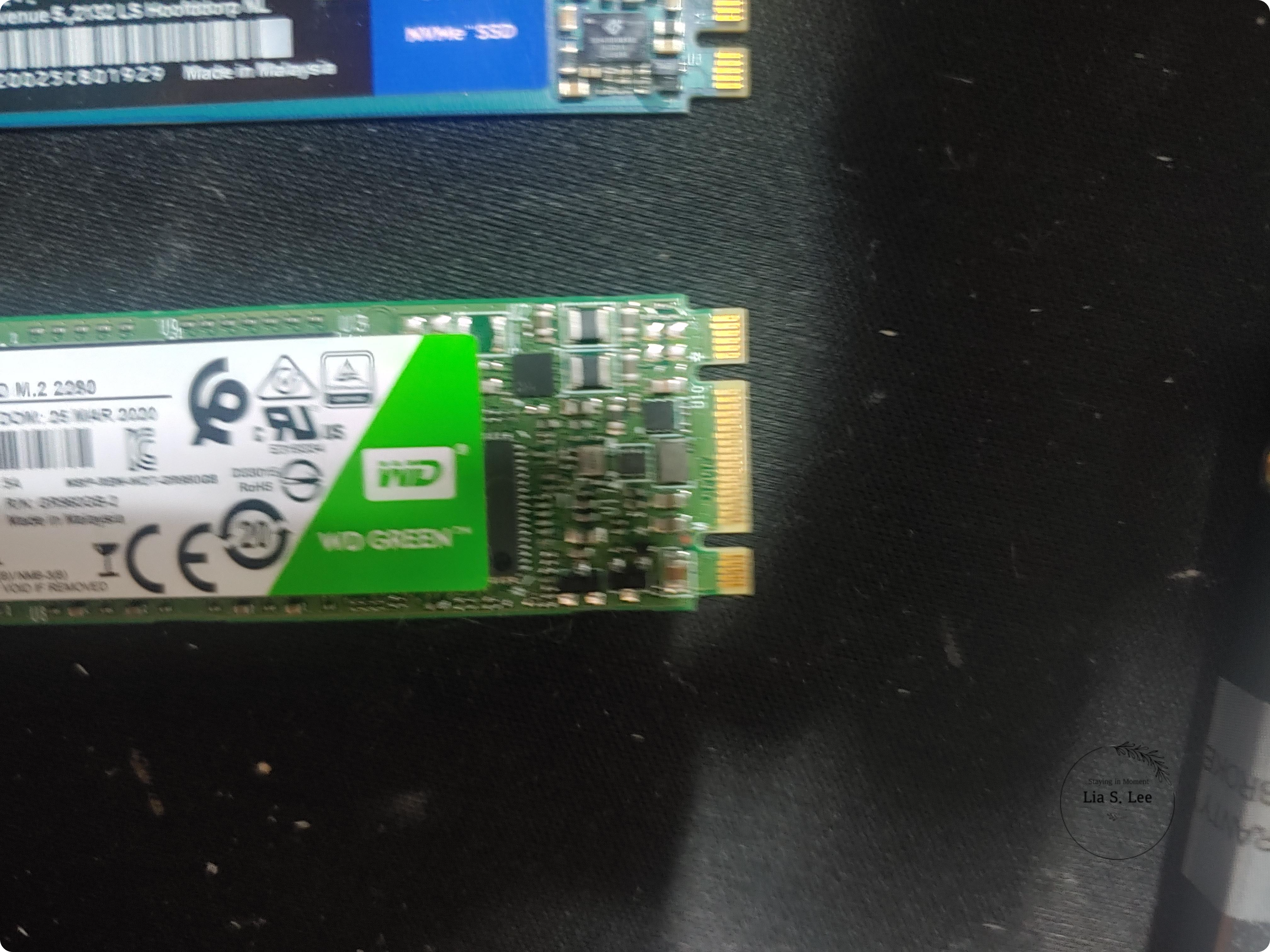
다음은 SATA방식입니다 금색의 단자가 양쪽으로 대칭하여 뚫려 있는 것을 알 수가 있습니다 이것은 2.5인치 규격의 SSD와 크게 다르지 않은 성능을 냅니다
가격차가 거의 나지 않고 오히려 요즘은 수요가 적어 공급이 적어진 SATA방식의 M.2가 더 비싼 경우가 있습니다.그럼에도 이것을 사용해야 하는 상황이 존재합니다
바로 메인보드 혹은 노트북에서 해당 방식만 지원하는 경우입니다. PC용 메인보드에는 자세히 보면 단자마다 지원하는 방식이 표기되어 있으며 노트북은 모델명을 검색해봐야만 합니다
그 외에도 메인보드가 지원하더라도 CPU의 따라서 지원 여부가 달라지기도 합니다 . 사무용 CPU의 경우는 Nvme 자체를 지원하지 않는 경우도 더러 있으며 메인보드에 따라서 첫번째 슬롯에는 지원하고 두번째는 지원하지 않는 경우도 있습니다
이렇게 변수가 상당히 많기 때문에 호환성을 잘 고려하여 부품을 구비해야 합니다. 또한 SSD의 성능에 따라 DRAM이 포함되어 있는 경우도 있는데요 DRAM 포함된 스펙은 용량이 일정부분 채워진다고 해서 속도가 저하되지는 않습니다
물론 DRAM이 없더라도 좋은 컨트롤러를 갖고 있는 제품들에게서는 속도저하를 찾아볼 수가 없지요 이러한 변수들 때문에 SSD의 가격은 천차만별로 구분이 됩니다
'PC' 카테고리의 다른 글
| 메인보드 바이오스 초기화 방법 수은 배터리 사이즈 바이오스 복구방법 (0) | 2023.12.19 |
|---|---|
| 수냉쿨러 단점 및 장점 고장 증상 확인방법 누수 소음 (0) | 2023.12.14 |
| 듀얼모니터 연결방법 마우스 이동이 안될 때 순서 변경 식별 모니터암 활용 케이블 준비하기 (0) | 2023.12.11 |
| 윈도우10 USB 부팅 디스크 만들기 공식툴을 이용한 설치와 ventoy 사용법 (1) | 2023.12.07 |
| 컴퓨터 메인보드 비프음 3번 해결 방법 램(메모리) 세척하는 방법 DEBUG LED DRAM에 켜졌을 때 모니터 신호없음 (0) | 2023.12.05 |